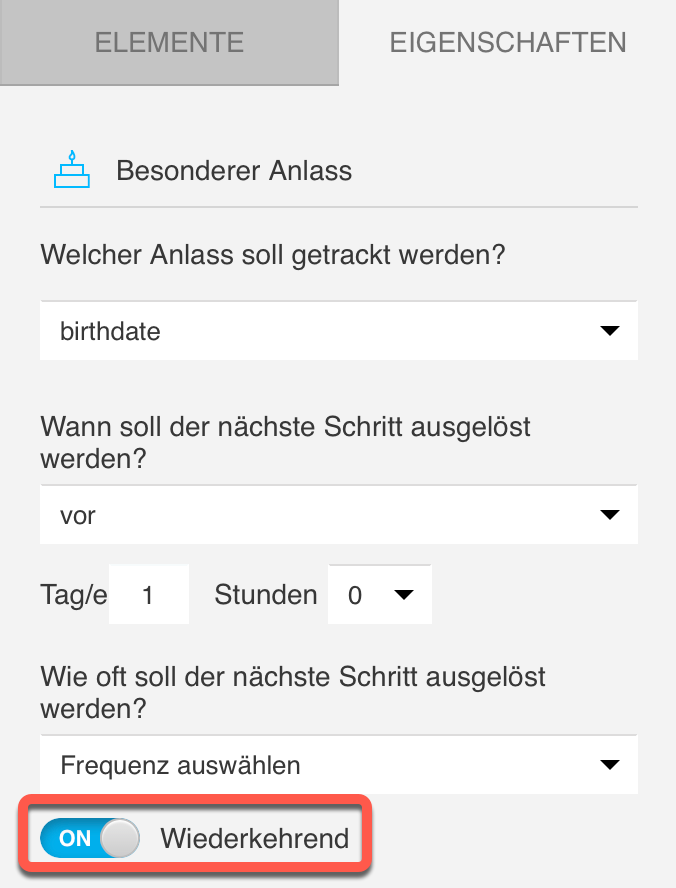Wie funktioniert die Bedingung Besonderer Anlass?
Mit der Bedingung Besonderer Anlass kannst du Workflows erstellen, die auf Ereignisse basierend auf dem Wert reagieren, der deinen Kontakten in einem benutzerdefinierten Datumsfeld zugewiesen wurde. Dazu gehören Geburtstag – ein vordefiniertes benutzerdefiniertes Feld – oder ein beliebiges benutzerdefiniertes Datumsfeld, das du in deinem Konto erstellt haben, z. B. Abonnementdatum oder Jahrestag.
Du kannst dieses Element verwenden, um:
- Erstellen eine zielgerichtete und maßgeschneiderte Kommunikation mit deinen Kontakten unmittelbar an, vor oder nach dem wichtigen Datum, das du für das Element auswählst
- Verfolgen jedes Jahr (basierend auf dem im benutzerdefinierten Feld festgelegten Monat und Tag)
- sie am oder um den genauen Tag der Veranstaltung erreichen (basierend auf dem im benutzerdefinierten Feld festgelegten Tag, Monat und Jahr).
Kontakte treten zwischen Mitternacht und 1 Uhr morgens ihrer Ortszeit in die Bedingung Besonderer Anlass
Hinweis: Wenn du deine Kontakte in verschiedene Listen kopierst, kopierst du auch ihre benutzerdefinierten Felder. Da sich das Element auf den benutzerdefinierten Feldwert stützt, behandelt es einen einzelnen Kontakt dann als mehrere Personen.
Wie richte ich die Bedingung Besonderer Anlass ein?
Bevor du beginnst.
Wenn du noch nie ein benutzerdefiniertes Datumsfeld erstellt hast ist die einzige verfügbare Option in den Bedingungseigenschaften das Geburtsdatum. Wenn du ein anderes benutzerdefiniertes Feld verwenden möchtest, müsst du es zuerst erstellen.
Einrichten der Bedingung Besonderer Anlass
1. Gehe zu Automation>>Workflow erstellen
2. Ziehe das Element Besonderer Anlass per Drag-and-Drop in den Arbeitsbereich. Klicke dann darauf oder wähle die Registerkarte Eigenschaften, um das Element zu konfigurieren..
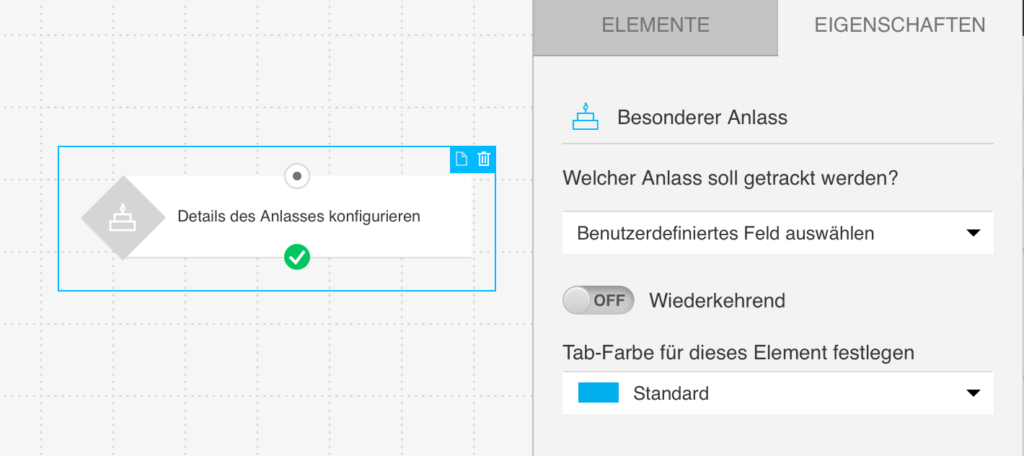
3. Erweitere die Dropdown-Liste und wähle das Ereignis aus, das du verfolgen möchtest.
Wenn du ein Ereignis auswählst, wird eine weitere Dropdown-Liste verfügbar.
4. Wähle aus der Dropdown-Liste aus, wie schnell der nächste Schritt ausgelöst werden soll.
- Sofort – ermöglicht deinem Kontakt, an dem im benutzerdefinierten Feld angegebenen Tag zum nächsten Element zu wechseln.
- Vor – ermöglicht deinem Kontakt, vor dem in seinem benutzerdefinierten Feld angegebenen Datum zum nächsten Element zu wechseln. Wenn du diese Option auswählst, müsst du auch angeben, wie schnell du den nächsten Schritt auslösen möchtest. Gebe dazu die Anzahl der Tage ein. Die Standardeinstellung ist 1 Tag. Die kleinste Zahl, die du eingeben kannst, ist 0. Die größte – 365.
- Nach – ermöglicht deinem Kontakt, nach dem in seinem benutzerdefinierten Feld definierten Datum zum nächsten Element zu wechseln. Gebe an, wie viele Tage deine Kontakte im Element bleiben sollen, bevor sie zum nächsten wechseln. Die Standardeinstellung ist 1 Tag. Die kleinste Zahl, die du eingeben kannst, ist 0. Die größte – 365.
5. Wähle aus, wie oft das Element den nächsten Schritt auslösen soll:
- wähle für einmalige Ereignisse die Option Nur an genau dem im benutzerdefinierten Feld festgelegten Datum aus.
- wähle für jährliche Ereignisse Jedes Jahr.

6. Stelle das Element so ein, dass es mehrmals ausgeführt wird, wenn du in Schritt 5 Jedes Jahr ausgewählt hast. Wenn du diese Option aktivierst, kann derselbe Kontakt jedes Jahr dieses Element durchlaufen. Es kann deaktiviert bleiben, wenn ein einmaliges Ereignis verfolgt wird.